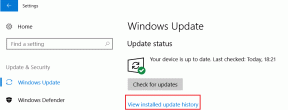Solucionar el error de falla del controlador de audio HD de Realtek
Miscelánea / / November 28, 2021
Este error ocurre al instalar o actualizar Realtek Audio Driver con un código de error 0x000000FF, que no le permitirá instalar los controladores necesarios para su tarjeta de sonido. La causa principal del error puede ser una versión obsoleta o corrupta del controlador actualmente instalado en el sistema. Por lo tanto, puede haber un problema conflictivo que obstaculice el rendimiento de su sistema al deshabilitar el sonido. Para Solucione el error de falla del controlador de audio HD de Realtek, hemos compilado una lista de soluciones que parecen funcionar en la mayoría de los casos.
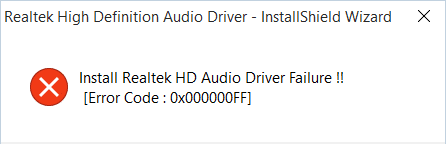
Contenido
- Solucionar el error de falla del controlador de audio HD de Realtek
- Método 1: instale manualmente el controlador de dispositivo de audio de alta definición
- Método 2: use Agregar heredado para instalar controladores que admitan una tarjeta de sonido más antigua
- Método 3: desinstalar el controlador de audio de alta definición Realtek
- Método 4: deshabilite el controlador de bus UAA de Microsoft para audio de alta definición
- Método 5: Corrección del registro
- Método 6: Restaurar sistema
Solucionar el error de falla del controlador de audio HD de Realtek
Se recomienda crear un punto de restauración por si acaso algo sale mal.
Método 1: instale manualmente el controlador de dispositivo de audio de alta definición
1. Presione la tecla de Windows + R y luego escriba "Devmgmt.msc ’ y presione enter para abrir el Administrador de dispositivos.

2. Expanda Controladores de sonido, video y juegos y haga clic derecho en su Controlador de audio luego seleccione Actualice el software del controlador.

3. Ahora seleccione "Busque automáticamente el software del controlador actualizado”Y dejar que termine el proceso.

4. Si no pudo actualizar su tarjeta gráfica, vuelva a seleccionar Actualice el software del controlador.
5. Esta vez, seleccione “Busque en mi computadora el software del controlador.“
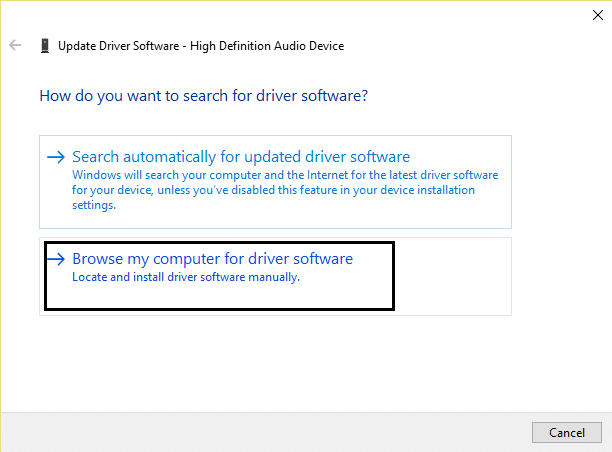
6. A continuación, seleccione "Permítanme elegir de una lista de controladores de dispositivos en mi computadora.”

7. Seleccione el controlador apropiado de la lista y haga clic en Siguiente.
8. Deje que el proceso se complete y luego reinicie su PC.
9. Alternativamente, vaya al sitio web de su fabricante y descargue los controladores más recientes.
Método 2: use Agregar heredado para instalar controladores que admitan una tarjeta de sonido más antigua
1. Presione la tecla de Windows + R y luego escriba “devmgmt.msc”(Sin comillas) y presione enter para abrir el Administrador de dispositivos.

2. En el Administrador de dispositivos, seleccione Controladores de sonido, video y juegos y luego haga clic en Acción> Agregar hardware heredado.

3. Haga clic en Siguiente, seleccione "Busque e instale el hardware automáticamente (recomendado).’

4. Reinicie su sistema para guardar los cambios y ver si puede Solucione el error de falla del controlador de audio HD de Realtek.
Método 3: desinstalar el controlador de audio de alta definición Realtek
1. Presione la tecla de Windows + X y luego seleccione Panel de control.

2. Haga clic en Desinstalar un programa y luego busca Entrada del controlador de audio de alta definición Realtek.

3. Haga clic derecho sobre él y seleccione Desinstalar.

4. Reinicie su PC y abra Administrador de dispositivos.
5. Haga clic en Acción y luego en "Busque cambios de hardware.”

6. Su sistema automáticamente instale el controlador de audio de alta definición Realtek de nuevo.
Método 4: deshabilite el controlador de bus UAA de Microsoft para audio de alta definición
1. Presione la tecla de Windows + R y luego escriba devmgmt.msc y presione enter para abrir el Administrador de dispositivos.

2. Expandir Dispositivos de sistema y haga clic con el botón derecho en Microsoft UAA Bus Driver for High Definition Audio y luego seleccione Desactivar.
3. Ahora visitar Realtek para descargar el controlador más reciente, y ahora debería instalarse sin ningún problema.
Método 5: Corrección del registro
1. Presione la tecla de Windows + R y luego escriba regedit y presione enter para abrir el Editor del Registro.

2. Navegue hasta la siguiente tecla:
HKEY_LOCAL_MACHINE \ SOFTWARE \ Policies \ Microsoft \ Windows \ DeviceInstall \ Settings
3. Si la clave anterior no está allí, asegúrese de crearla.
4. Haga clic derecho en Windows y seleccione Clave y luego asígnele un nombre DeviceInstall.
5. Nuevamente haga clic derecho en DeviceInstall, y seleccione Llave luego lo nombra Ajustes.
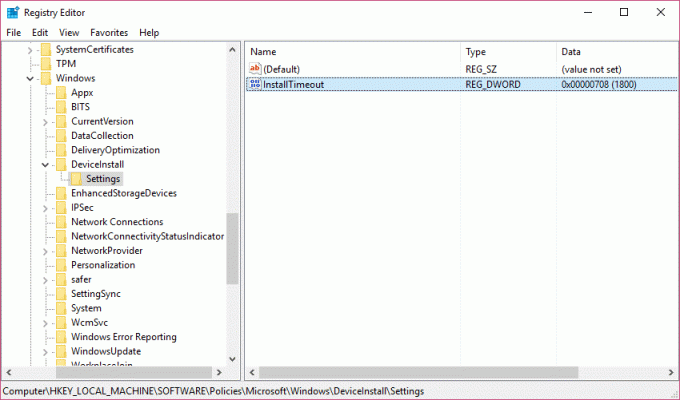
6. Ahora, en el panel de la ventana derecha de Configuración, haga clic con el botón derecho en un área vacía y seleccione Nuevo> Valor DWORD (32 bits).
7. Nombra la llave InstallTimeout y haga doble clic en él para establecer su valor en 708.
8. Reinicie su PC para guardar los cambios, y esto debería Solucione el error de falla del controlador de audio HD de Realtek.
Método 6: Restaurar sistema
Cuando ninguno de los métodos anteriores funciona para resolver el error, Restaurar sistema definitivamente puede ayudarlo a corregir este error. Entonces sin perder tiempo ejecutar la restauración del sistema para arreglar no se pudo conectar al servicio de Windows.
Eso es todo lo que tienes con éxito Solucionar el error de falla del controlador de audio HD de Realtek pero si aún tiene alguna consulta con respecto a este artículo, no dude en hacerla en la sección de comentarios.